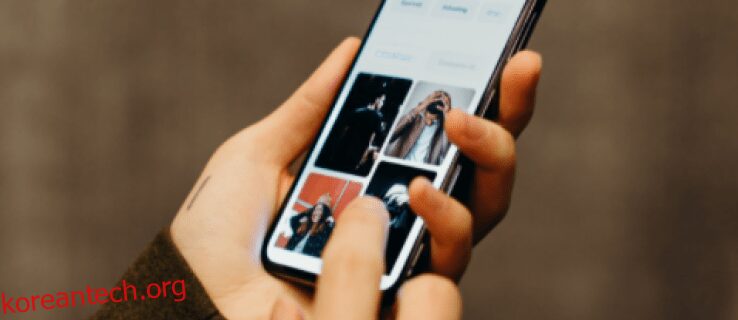Facebook Messenger를 자주 사용하는 경우 Facebook Messenger가 사진 공유에 얼마나 훌륭한 플랫폼인지 알 것입니다. 메신저 스레드에서 이미지를 저장하는 것은 추억을 수집하는 좋은 방법이 될 수 있습니다. 메신저로 보낸 사진이 자동으로 기기에 저장된다면 훨씬 쉬울 텐데, 안타깝게도 이는 플랫폼의 기본 설정이 아닙니다.
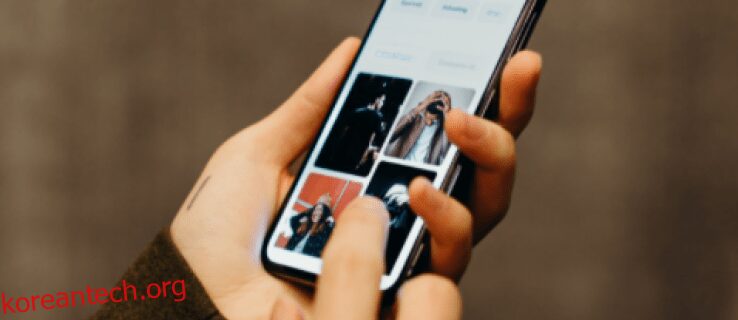
그러나 Messenger 대화에서 사진을 다운로드하는 방법은 다양합니다.
이 기사에서는 Messenger 대화에서 모든 사진을 다운로드하는 방법에 대해 알아보겠습니다. 이 작업을 수동으로 수행하거나 이미지를 자동으로 다운로드하도록 Messenger를 설정하는 방법을 살펴보겠습니다.
목차
PC의 메신저 대화에서 모든 사진 다운로드
수동으로 수행하는 방법부터 시작하여 채팅에서 컴퓨터로 사진을 저장하는 여러 방법을 살펴보겠습니다.
Messenger 대화에서 보낸 이미지를 다운로드하려면 다음 단계를 따르세요.
메시지 스레드 상단에서 보낸 사람 이름을 누릅니다.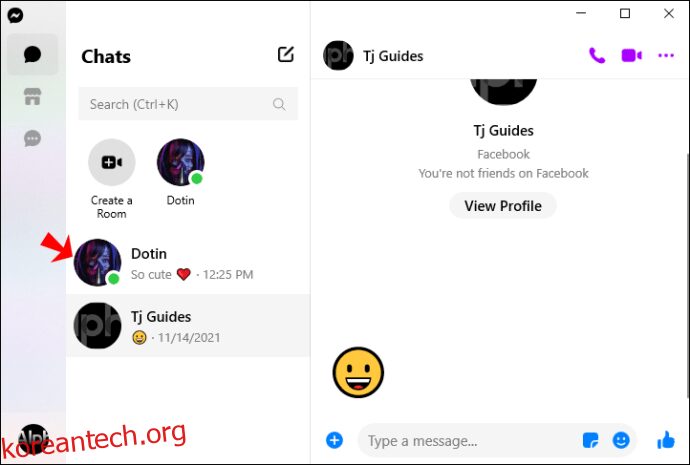
대화 중에 전송된 이미지로 스크롤합니다.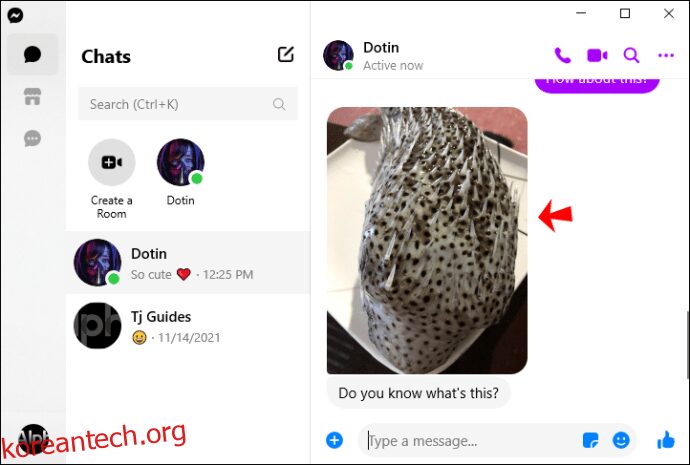
저장하려는 사진을 클릭한 다음 오른쪽 상단의 “다운로드” 아이콘을 클릭합니다.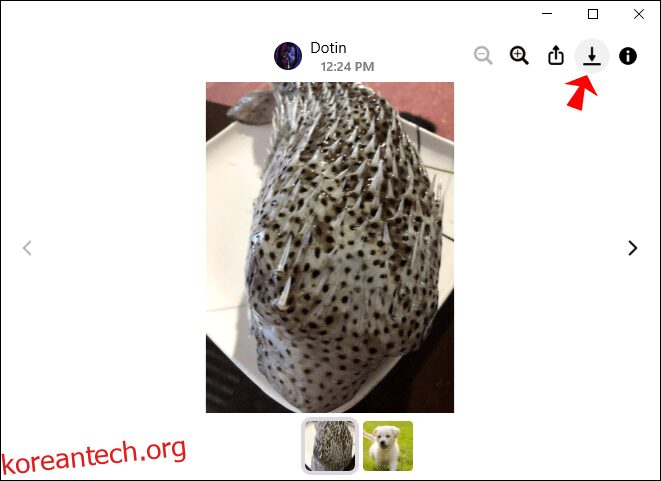
스레드의 모든 이미지에 대해 이 프로세스를 반복합니다.
수동으로 사진을 하나씩 다운로드하고 싶지 않다면 아래 방법을 사용하여 메신저 대화에서 모든 사진을 다운로드할 수 있습니다.
메신저로 이동 웹사이트.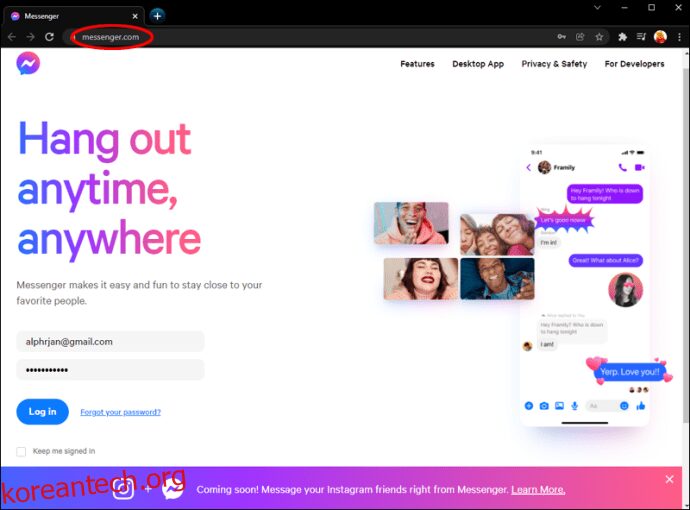 메뉴를 열고 왼쪽 상단 모서리에 있는 메신저 아이콘을 클릭한 다음 “파일”을 선택하고 “기본 설정”을 선택합니다.
메뉴를 열고 왼쪽 상단 모서리에 있는 메신저 아이콘을 클릭한 다음 “파일”을 선택하고 “기본 설정”을 선택합니다.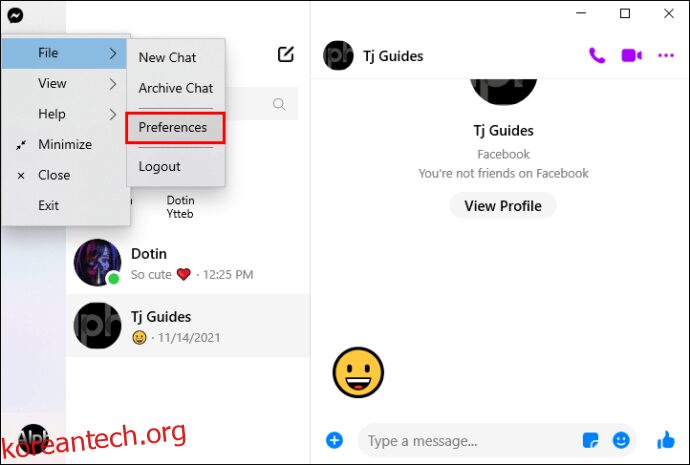 “일반 계정 설정”에서 “내 Facebook 정보”로 이동하여 “내 정보 다운로드”를 클릭합니다.
“일반 계정 설정”에서 “내 Facebook 정보”로 이동하여 “내 정보 다운로드”를 클릭합니다.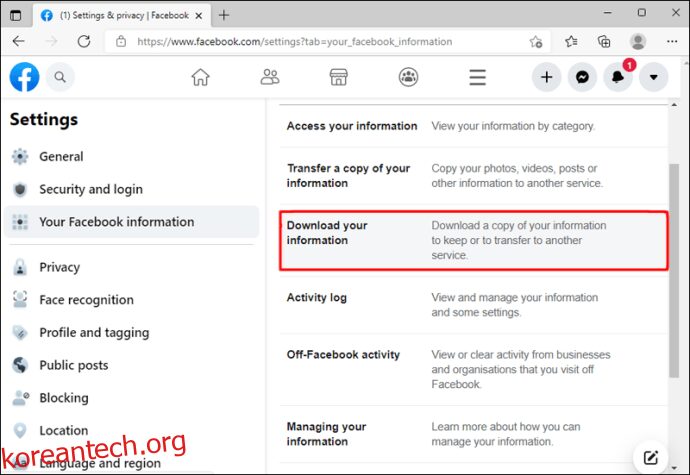
“모두 선택 취소”를 클릭한 다음 메시지 옆의 확인란을 선택하고 아래로 스크롤하여 “다운로드 요청” 버튼을 누릅니다.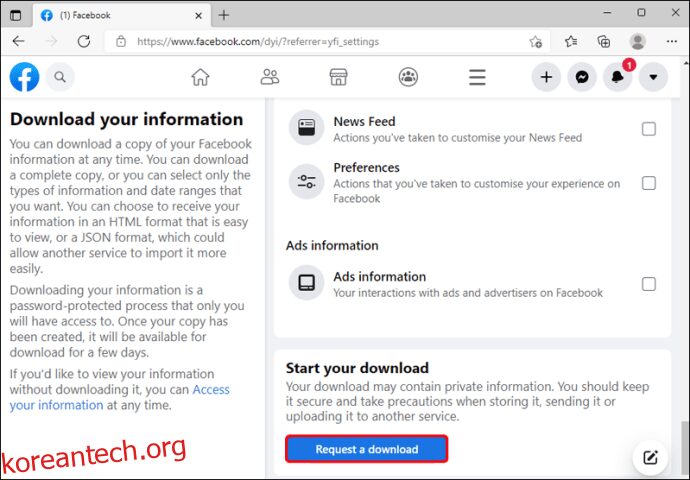
사진은 이메일로 전송됩니다. 전송된 이메일을 열고 “사용 가능한 파일”을 클릭합니다.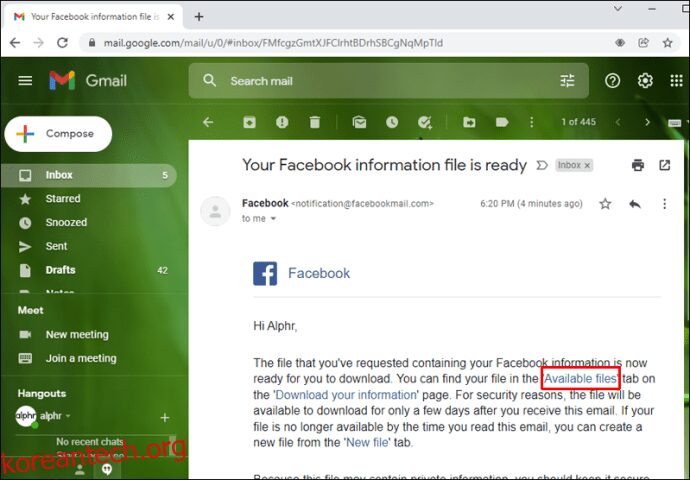 컴퓨터에 다운로드하십시오.
컴퓨터에 다운로드하십시오.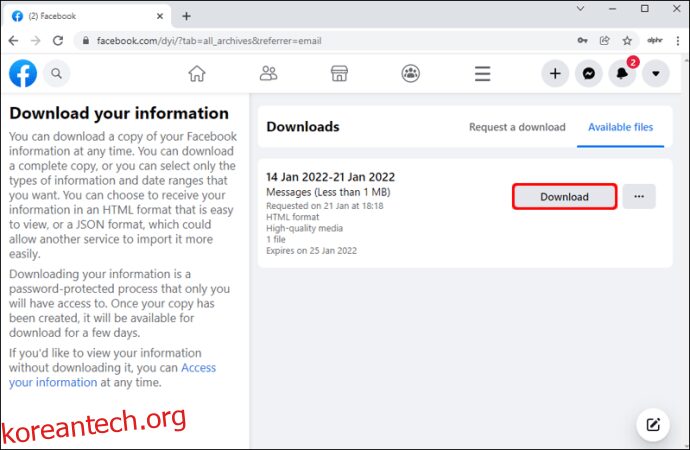
iPhone의 메신저 대화에서 모든 사진 다운로드
Messenger 채팅에서 iPhone으로 사진을 전송하려면 아래에 설명된 방법에 따라 전송할 수 있습니다.
Messenger 대화의 사진을 수동으로 저장하려는 경우:
메신저 앱을 열고 저장하려는 이미지가 있는 대화로 이동합니다.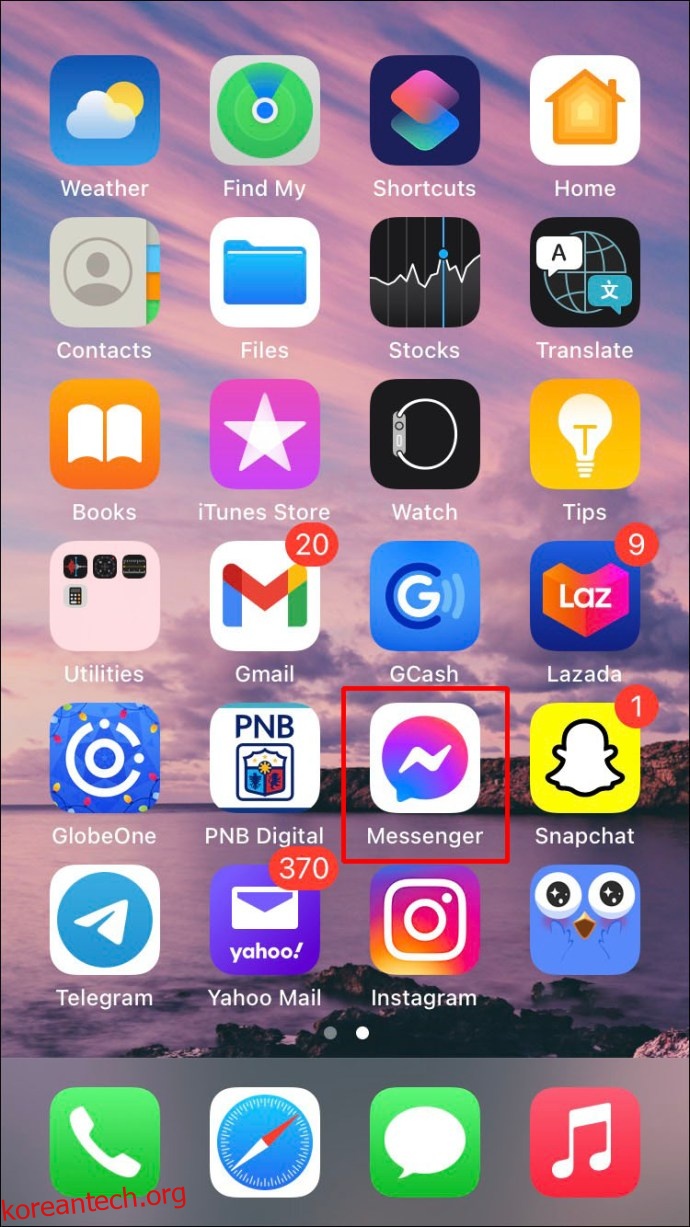
이미지를 찾아 길게 누릅니다.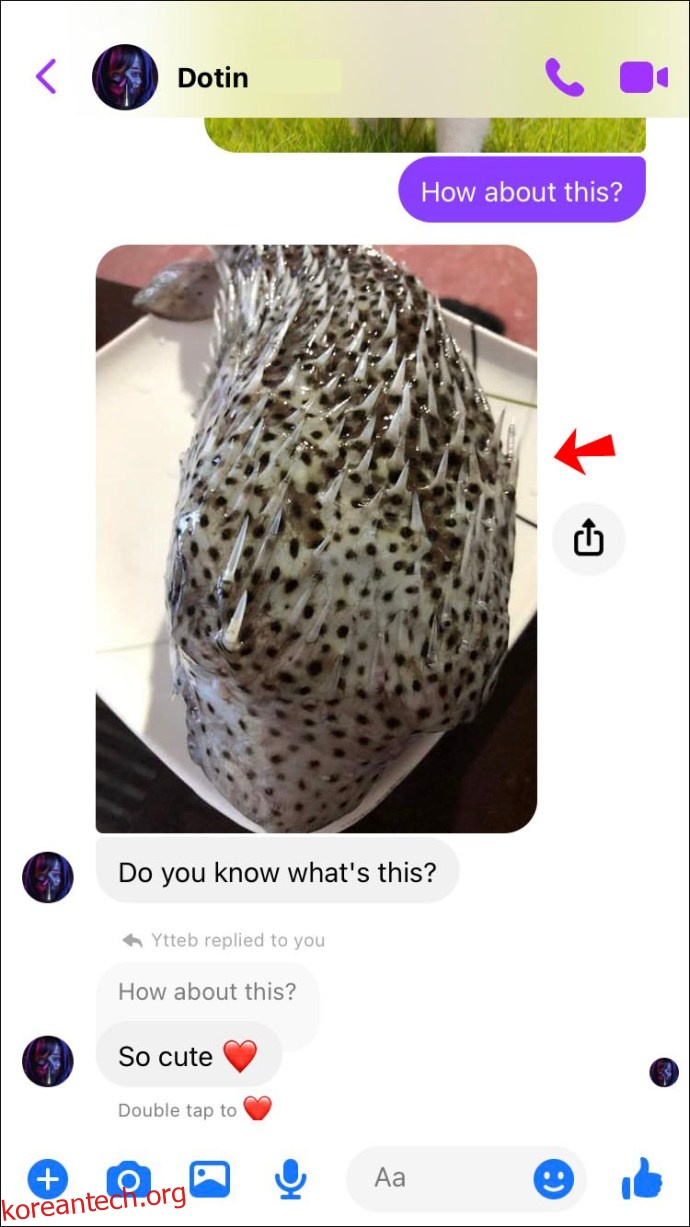
“저장”을 클릭하여 이미지를 갤러리에 다운로드합니다.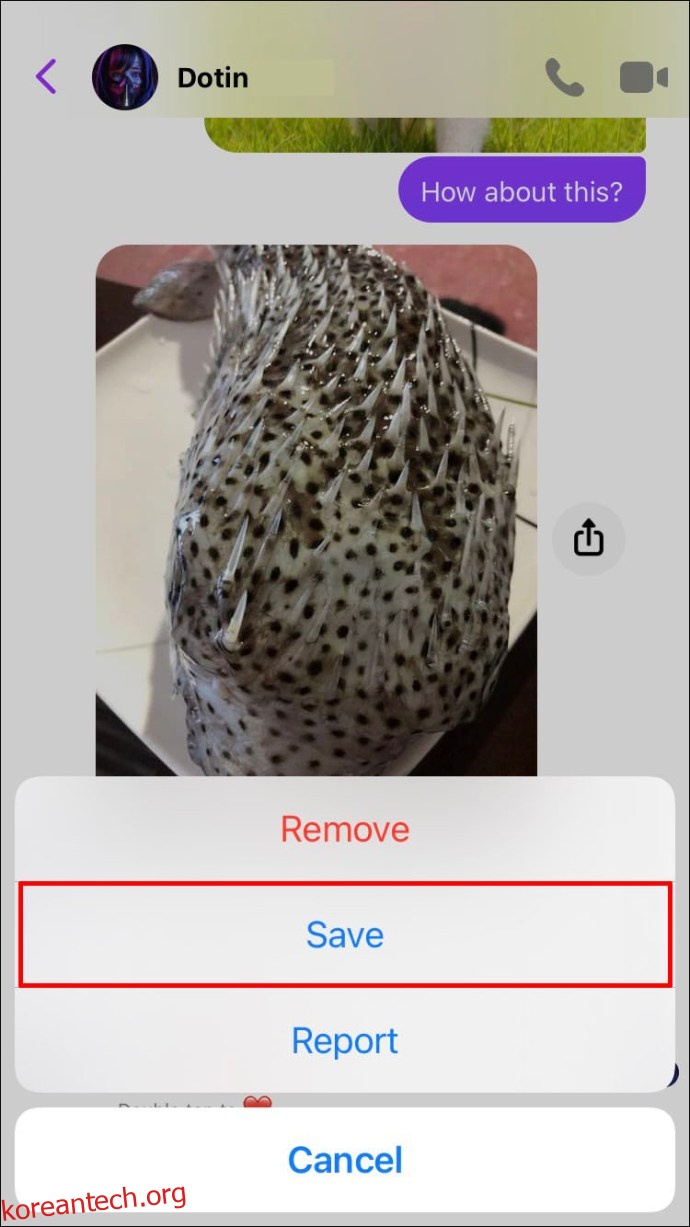
여러 이미지를 동시에 iPhone에 저장하려면:
저장하고 싶은 사진이 있는 대화목록을 엽니다. 대화목록 상단에 있는 보낸 사람의 이름을 탭합니다.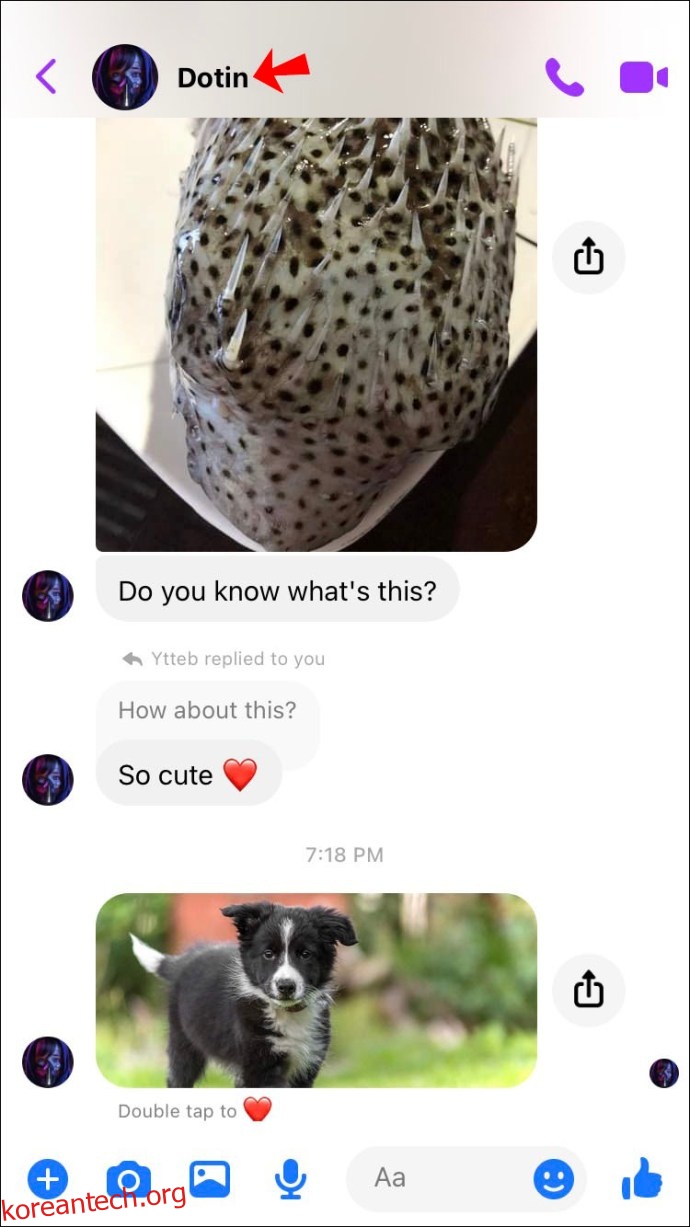
추가 작업까지 아래로 스크롤하고 ‘사진 및 비디오 보기’를 탭합니다.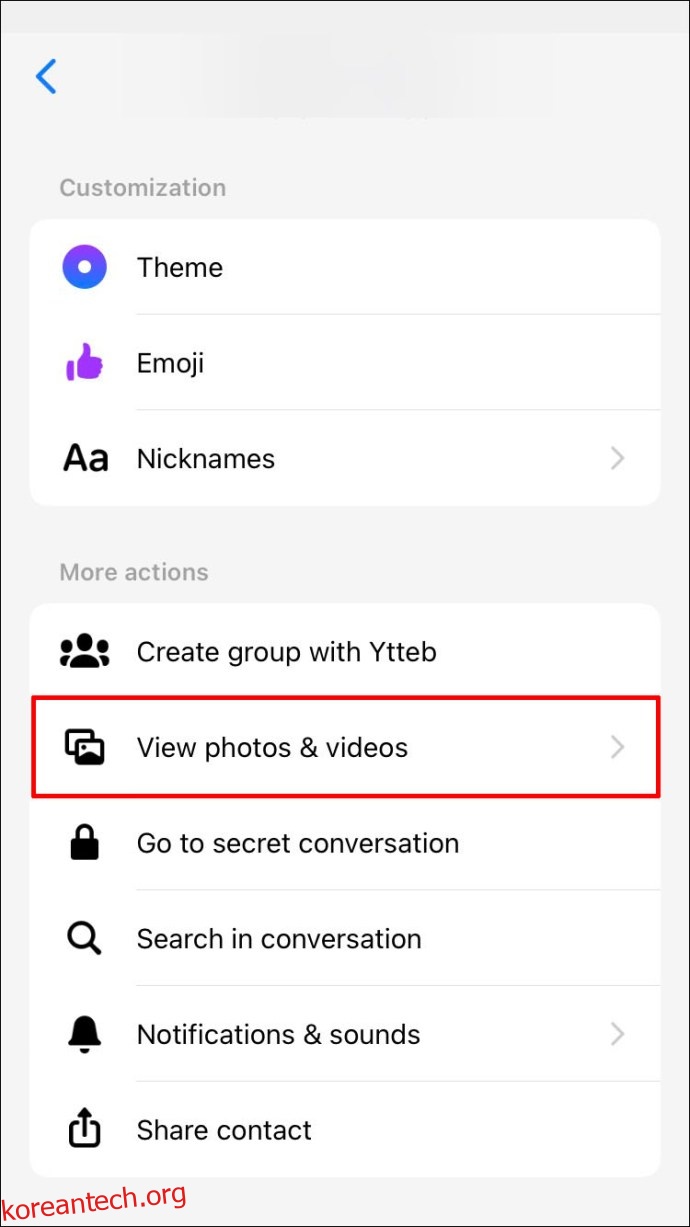
저장하려는 각 이미지를 탭하여 선택합니다.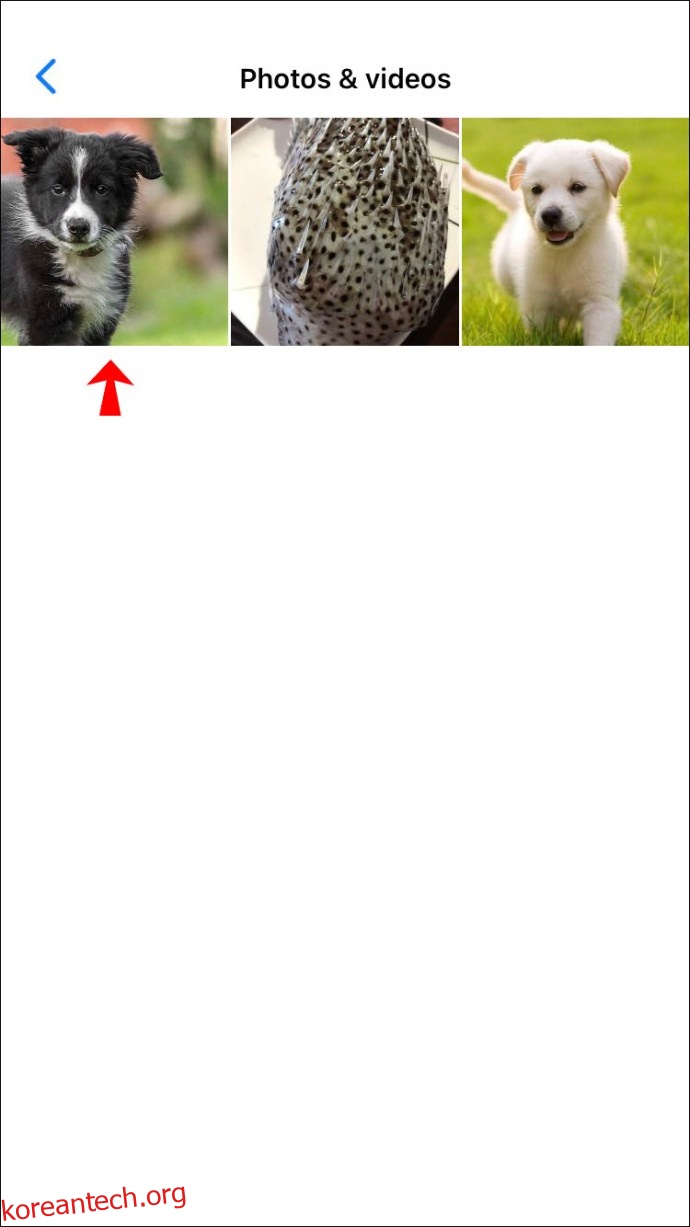
“더보기”를 누른 다음 “저장”을 탭하면 사진이 iPhone에 다운로드됩니다.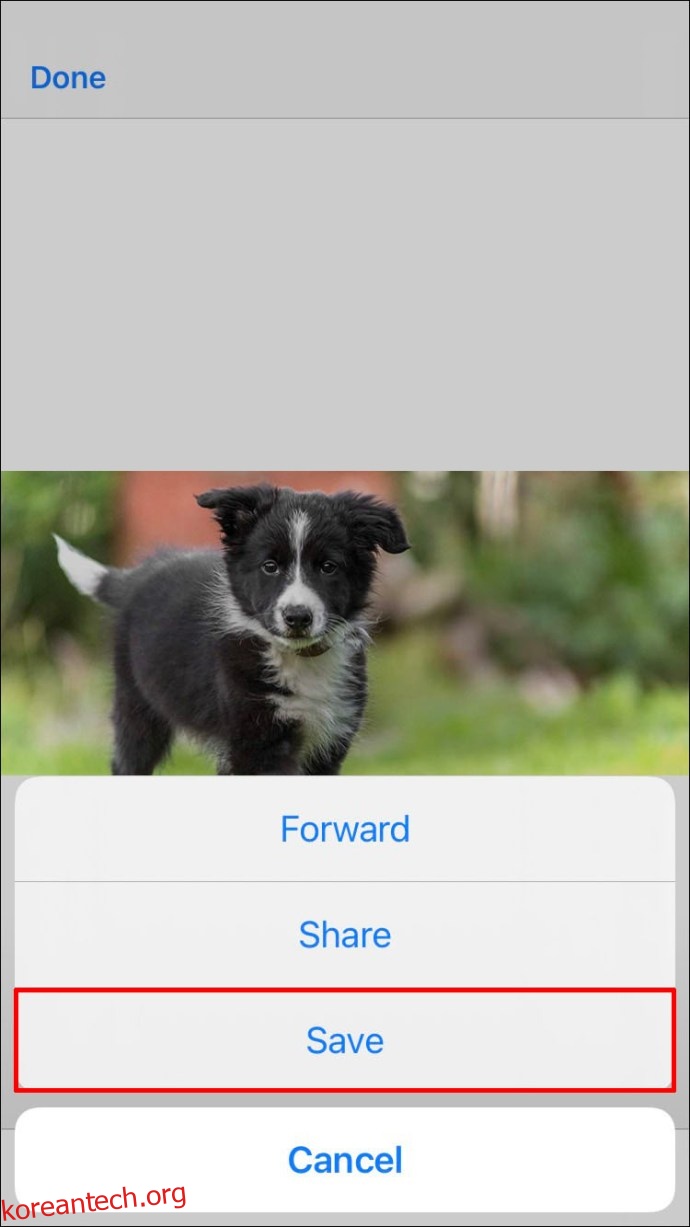
스레드의 모든 이미지를 저장하려면 4와 5를 반복합니다.
Android의 메신저 대화에서 모든 사진 다운로드
Messenger 대화의 사진을 Android 기기에 저장하려면 아래에 설명된 단계를 따르세요.
메신저 앱을 열고 저장하려는 이미지가 있는 대화를 선택합니다.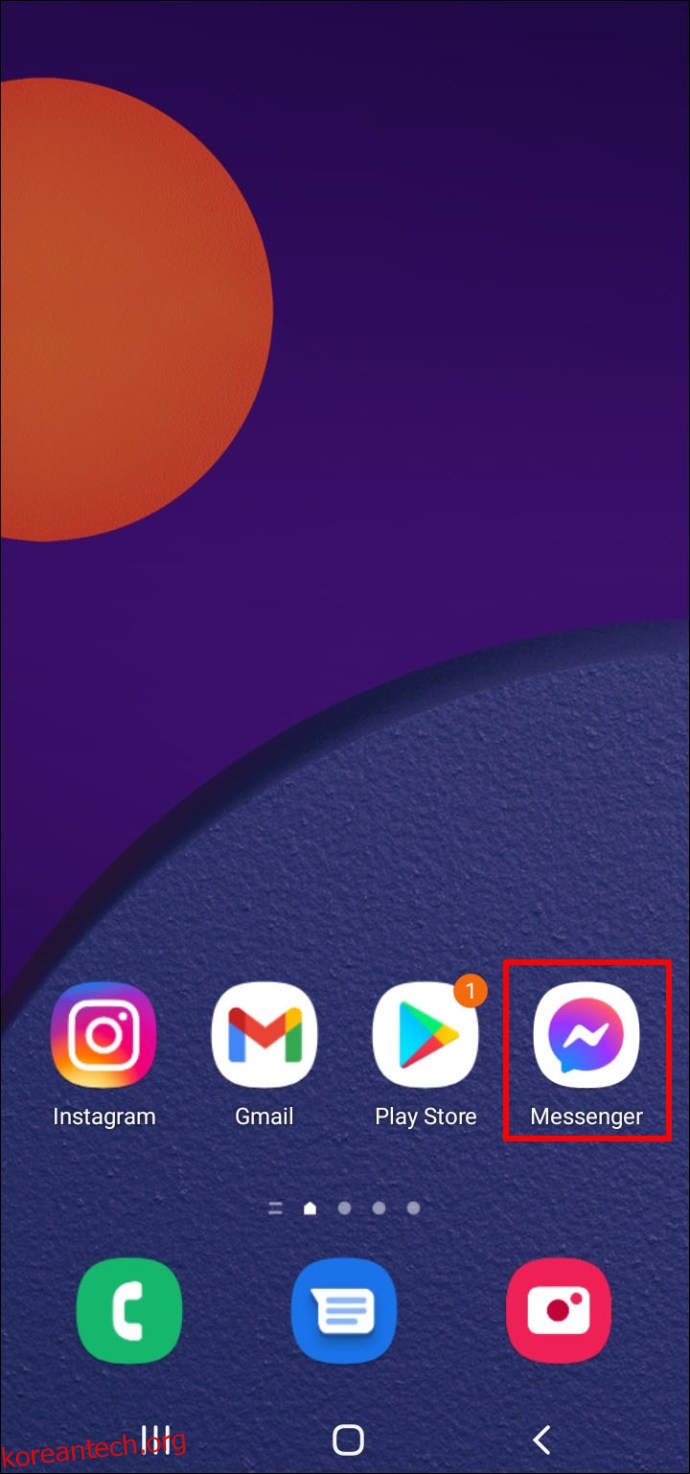
이미지로 스크롤하여 누릅니다. 전체 화면 모드로 열립니다.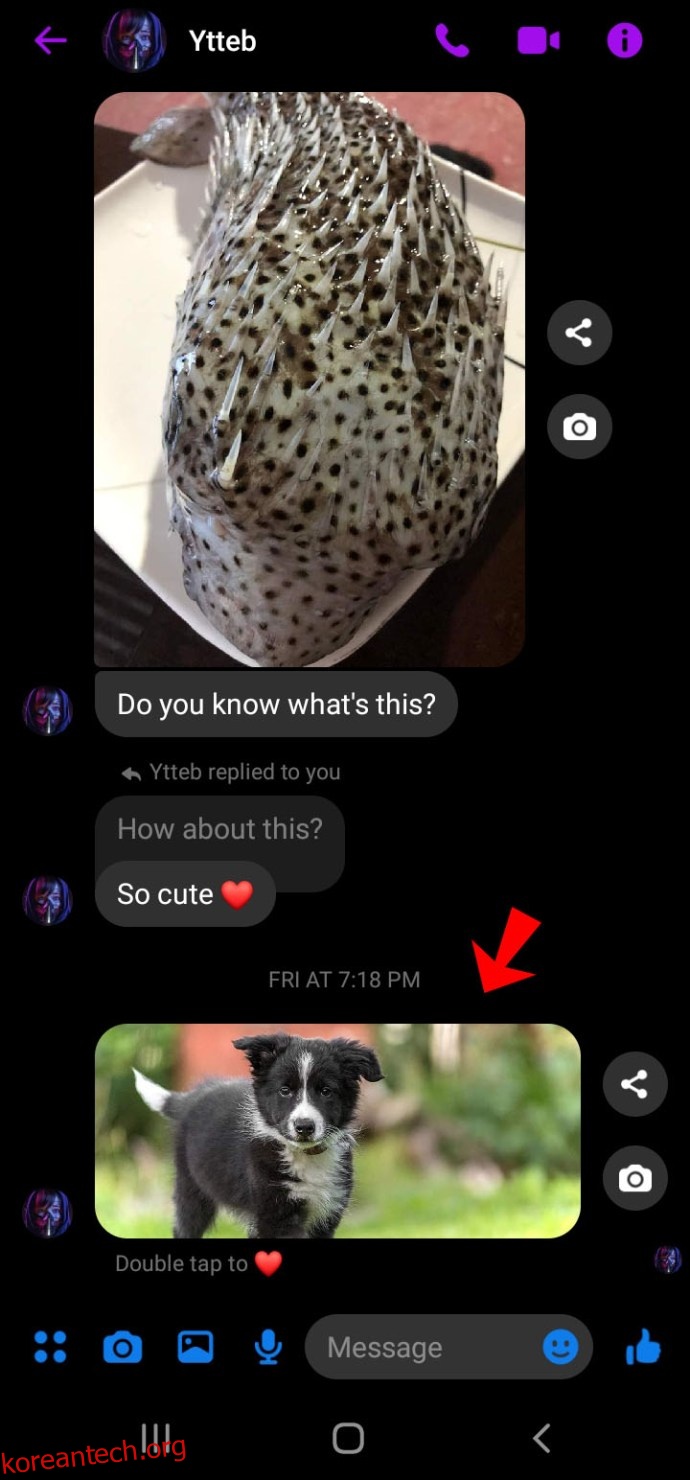
화면 오른쪽 상단에 있는 점 세 개를 탭합니다.
“저장”을 클릭하십시오. 사진이 Android 기기에 다운로드됩니다.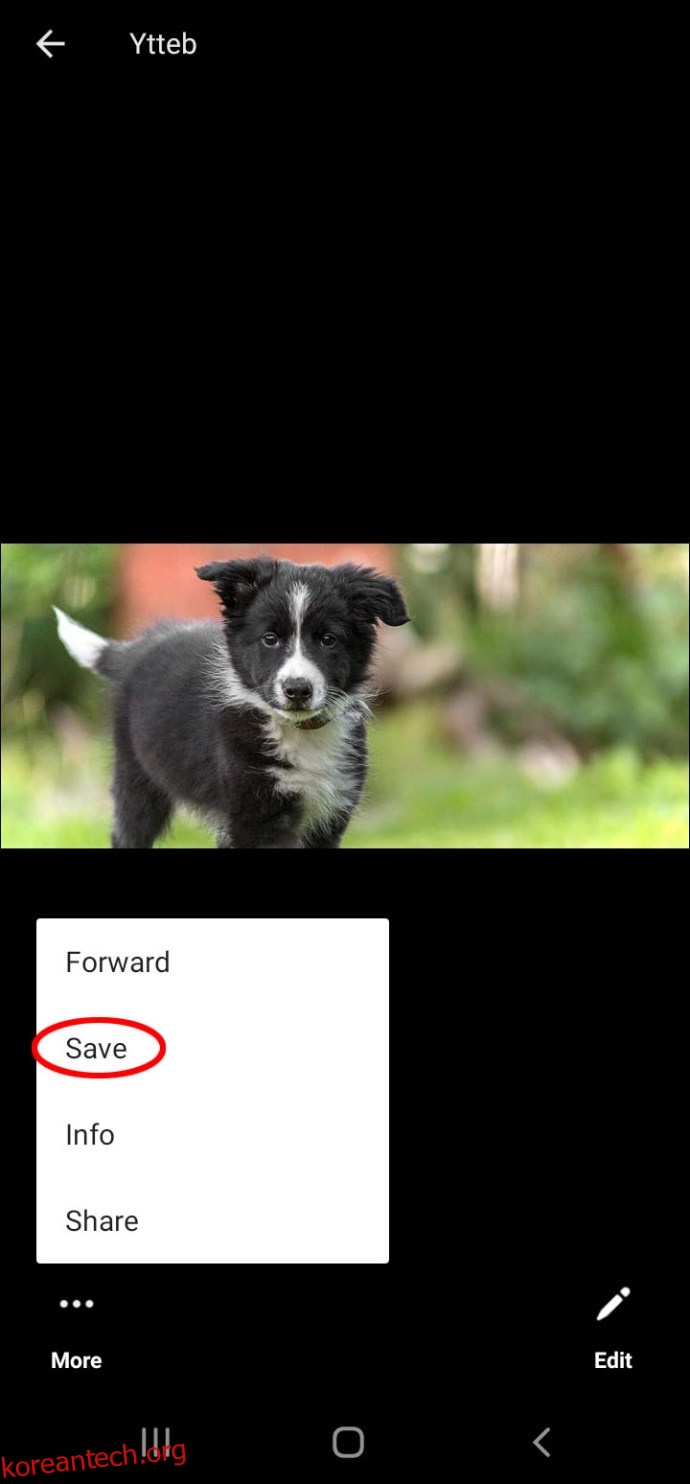
다운로드하려는 모든 사진에 대해 이 작업을 반복합니다.
추가 FAQ
메신저 대화에서 모든 사진을 자동으로 다운로드하는 방법
메신저 대화의 사진은 자동으로 장치에 저장할 수 있지만 기능은 수동으로 설정해야 합니다. 사진은 많은 저장 공간을 차지할 수 있으므로 Messenger의 기본 설정을 통해 저장하려는 이미지를 선택할 수 있습니다. 그러나 저장 공간이 문제가 되지 않는다면 모든 수신 사진을 자동으로 장치에 저장하도록 메신저에 요청할 수 있습니다.
Android 기기에서 이 작업을 수행하려면 다음 단계를 따르세요.
1. 메신저를 열고 “설정”으로 이동한 다음 “데이터 및 저장소”로 이동합니다.
2. “사진 저장” 상자를 선택합니다.
이제 들어오는 사진이 갤러리에 자동으로 저장됩니다.
iPhone에서 이 작업을 수행하려면:
1. 메신저를 열고 “설정” 아이콘을 누릅니다.
2. 아래로 스크롤하여 “카메라 롤에 사진 저장”을 누릅니다.
3. “켜기” 위치로 전환합니다.
이제 Messenger 대화의 사진이 iPhone 갤러리에 자동으로 저장됩니다.
추억이 가득한 폴더
Facebook Messenger 대화에서 사진을 다운로드하는 것은 앨범을 저장하는 좋은 방법입니다. Messenger는 기본적으로 채팅의 이미지를 장치에 직접 저장하지 않지만 이 설정을 수동으로 선택할 수 있는 방법이 있습니다. 저장 공간이 부족한 것이 걱정된다면 기기에 상관없이 언제든지 수동으로 사진을 다운로드할 수 있습니다.
페이스북 메신저를 자주 사용하시나요? Messenger 대화에서 이미지를 어떻게 저장합니까? 아래 의견에 알려주십시오.